Phần mềm 3Ds Max 2016 là một trong những phần mềm đồ họa 3D chuyên nghiệp nổi tiếng của Autodesk, được rất nhiều anh em kiến trúc sư, họa viên và designer Việt Nam tin dùng. Dù đã ra mắt khá lâu nhưng phiên bản 2016 vẫn được ưa chuộng vì nhẹ, ổn định, dễ cài trên nhiều máy tính tầm trung mà không cần phải nâng cấp cấu hình.
So với bản 2015 trước đó, 3Ds Max 2016 được nâng cấp thêm nhiều tính năng mới, là công cụ mạnh mẽ giúp anh em biến ý tưởng thành hiện thực trong không gian ba chiều và được ứng dụng rộng rãi trong nhiều lĩnh vực khác nhau: từ dựng mô hình 3D nhà cửa, công trình kiến trúc và nội thất, cho đến tạo nhân vật, môi trường, hiệu ứng đặc biệt cho phim, TVC, hoạt hình, quảng cáo… Ngoài ra, các bạn học đồ họa làm game cũng thường dùng để thiết kế mô hình 3D nhân vật, vũ khí, môi trường, bản đồ cho game máy tính và di động.
Bản 3Ds Max 2016 hiện tại trên mạng có nhiều link cũ bị die hoặc cài cắm nhiều phần mềm Trojan, virus, botnet,… cực kỳ nguy hiểm. Vậy nên Dịch vụ IT Đà Nẵng Pixwares cố gắng cung cấp link tải cũng như bản quyền kích hoạt cho các bạn sử dụng full tính năng. Tuy nhiên nếu có điều kiện các bạn nên mua để ủng hộ hãng nhé.
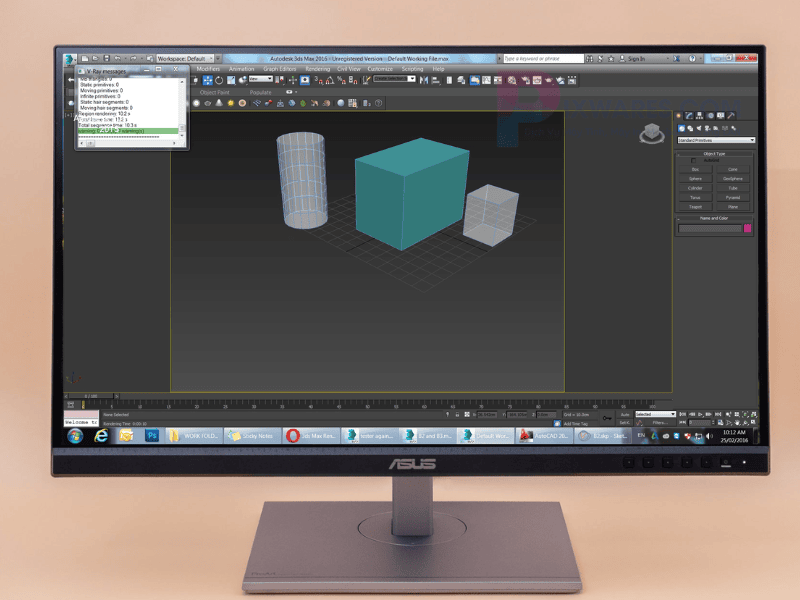
Tính năng nổi bật của 3Ds Max bản 2016
Nói về khả năng dựng đồ họa của 3Ds Max thì chắc khỏi phải bàn, nhưng bản 2016 này thực sự có nhiều điểm mạnh rất đáng giá hơn hẳn bản 2015 trước đó:
1. Dual Quaternion Skinning: Cho phép gán trọng số (skinning) cho mô hình nhân vật 3D giữ được khối lượng tự nhiên khi chuyển động, đặc biệt ở các khớp xoay (vai, khuỷu tay…). Nhờ vậy, loại bỏ hiệu ứng “kẹo cao su” hoặc “nút thắt nơ”, cho ra chuyển động mượt mà, tự nhiên hơn hẳn kiểu truyền thống.
2. Camera Sequencer: Dễ dàng tạo, quản lý nhiều góc máy quay trong cùng một cảnh. Bạn có thể cắt ghép, sắp xếp thành chuỗi giống như dựng phim, rất hữu ích cho animation, diễn họa kiến trúc hoặc trình diễn sản phẩm với nhiều góc nhìn khác nhau.
3. Hỗ trợ OpenSubdiv (của Pixar): Làm mịn bề mặt lưới (mesh) hiệu quả, kể cả mô hình nhiều đa giác vẫn xử lý mượt ngay trong viewport. Kết quả làm mịn gần như trùng với bản render cuối, giúp kiểm soát chi tiết và tốc độ dựng hình tốt hơn.
4. ShaderFX nâng cấp:Trình chỉnh sửa vật liệu (shader) bằng node, trực quan – kéo thả là ra, không cần viết code. Bản này quản lý node tốt hơn, nhiều loại vật liệu hơn, tương thích mạnh với các game engine.
5. A360 Cloud Rendering & Đồng bộ đám mây: Kết xuất hình ảnh (render) trực tiếp trên nền tảng đám mây của Autodesk, giảm gánh nặng cho máy cá nhân. Ngoài ra, dữ liệu dự án, vật liệu… đều lưu, đồng bộ lên cloud, giúp truy cập ở mọi nơi và dễ chia sẻ với đồng nghiệp.
6. Kết nối Live link với Stingray: Kết nối trực tiếp giữa 3Ds Max và Stingray (engine game). Thay đổi mô hình, vật liệu, ánh sáng trong Max sẽ cập nhật ngay trên Stingray theo thời gian thực. Giúp làm game, diễn họa kiến trúc cực kỳ tiện lợi.
7. Nâng cấp Stingray shaders: Vật liệu (shader) của Stingray được tối ưu cho các game engine hiện đại, đảm bảo khi xuất sang môi trường game sẽ hiển thị chính xác, nhất quán.
8. Tích hợp Creative Market 3D: Tìm kiếm, mua các model, texture, vật liệu… trực tiếp từ Creative Market ngay trên giao diện 3Ds Max rất tiết kiệm thời gian mà chất lượng cao.
Link tải phần mềm 3Ds Max bản 2016 full tốc độ cao
Yêu cầu hệ thống để cài đặt 3Ds Max 2016
Để cài đặt 3Ds Max 2016, máy của bạn nên đáp ứng các cấu hình tối thiểu sau nhé:
- Hệ điều hành: Windows 10 trở lên
- CPU: Intel Core i7 (hoặc tương đương)
- RAM: Tối thiểu 8GB (khuyến nghị càng nhiều càng tốt, đặc biệt khi làm dự án nặng)
- Ổ cứng: SSD tối thiểu 120GB trống
Cấu hình trên thì cài được trên đa số máy bàn, laptop tầm trung, phù hợp cho anh em học sinh, sinh viên, designer cần phần mềm 3D mạnh mà không phải nâng cấp máy quá nhiều. Chỉ có là nếu máy bạn đang dùng ổ HDD thì nên cân nhắc nâng cấp lên SSD là ok nhất.
Nếu cần nâng cấp ổ đĩa SSD với giá rẻ tại nhà, hãy liên hệ với Pixwares Đà Nẵng để được tư vấn, hỗ trợ và báo giá nhé.
Hướng dẫn cài đặt phần mềm 3Ds Max 2016 chi tiết
Bước 1: Giải nén bộ cài đặt
Sau khi đã tải về máy rồi, các bạn hãy nhấn chuột phải vào file nén 3Ds Max 2016, chọn Extract here (“Giải nén tại đây”). Chờ cho quá trình giải nén hoàn tất, bạn sẽ thấy xuất hiện một thư mục mới chứa toàn bộ bộ cài phần mềm như hình dưới đây.
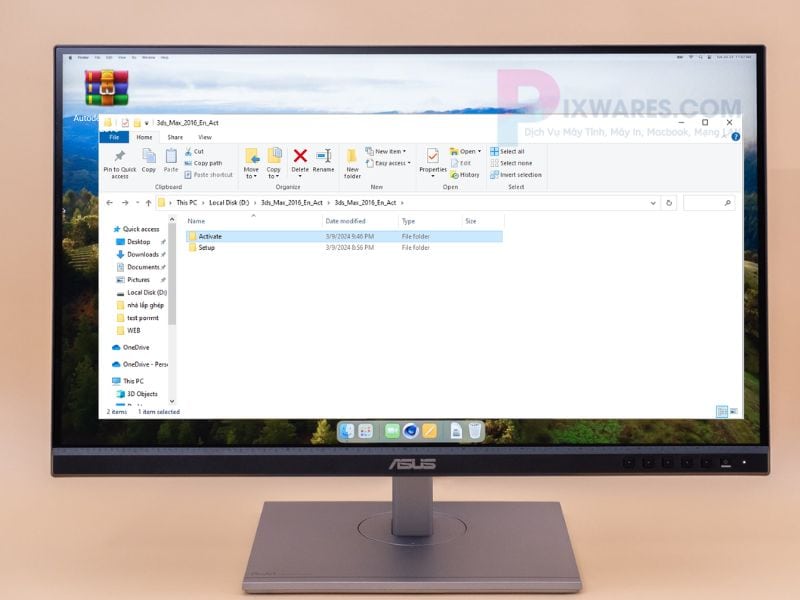
Bước 2: Mở file setup để bắt đầu cài đặt
Lúc này các bạn chỉ cần mở thư mục vừa giải nén, tìm file setup.exe, rồi nhấp đúp chuột vào đó để chạy cài đặt. Việc này cũng giống như khi các bạn cài phần mềm AutoCAD vậy, không có gì phức tạp.
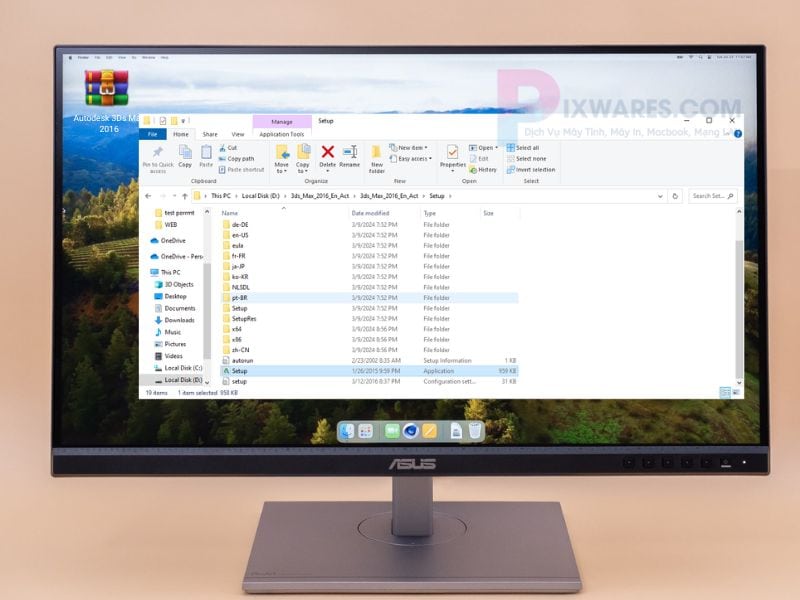
Bước 3: Chọn Install để tiếp tục
Sau khi cửa sổ cài đặt hiện lên, bạn chọn Install để bắt đầu quá trình cài đặt. Cứ làm lần lượt theo hướng dẫn, rất dễ thao tác.
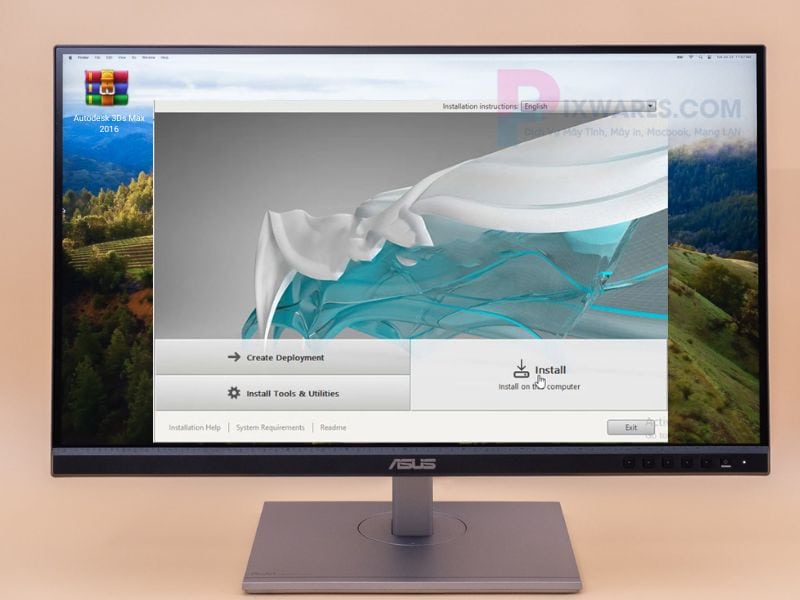
Bước 4: Đồng ý điều khoản sử dụng
Tiếp theo, phần mềm sẽ hỏi bạn đồng ý với các điều khoản sử dụng hay không. Các bạn chọn I Accept, rồi bấm Next để sang bước tiếp theo.
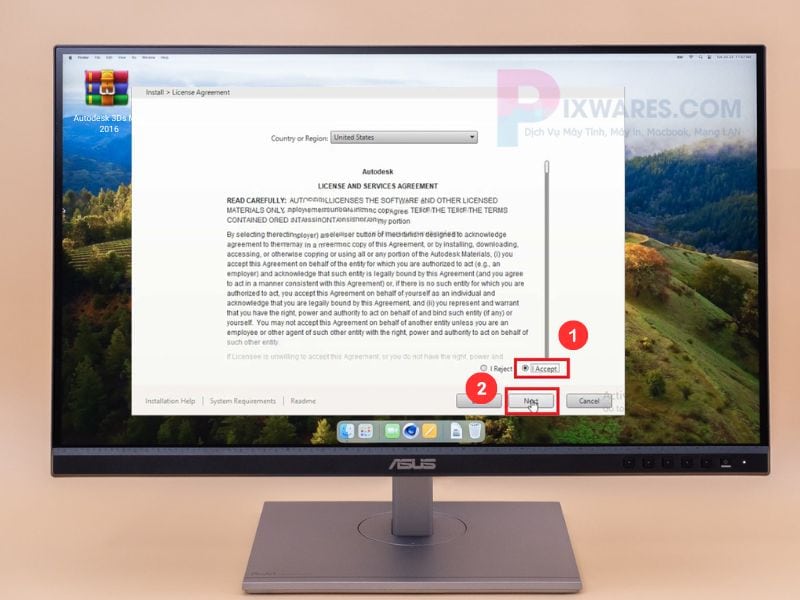
Bước 5: Nhập Serial Number và Product Key
Tới đây các bạn nhập Serial Number và Product Key mà mình đã chuẩn bị sẵn:
- Serial number: 666-69696969
- Product key: 128H1
(mình cũng để file này nằm trong thư mục hướng dẫn kèm theo bộ cài). Nhập xong thì lại bấm Next.
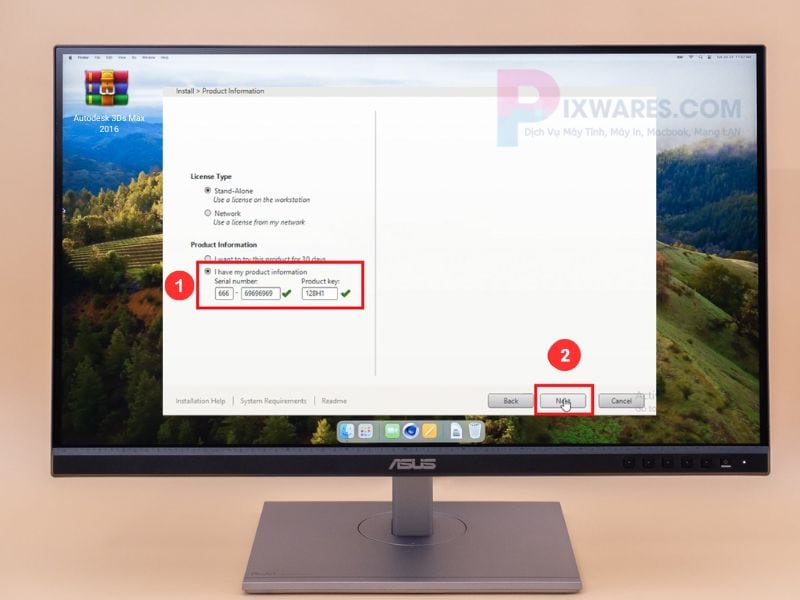
Bước 6: Bắt đầu quá trình cài đặt
Phần mềm sẽ hỏi chúng ta chọn thư mục để tiến hành cài đặt và lưu trữ, các bạn có thể để mặc định hoặc thay đổi nếu muốn, rồi nhấn Install và chờ cho quá trình cài hoàn tất. Máy sẽ tự động chạy, các bạn chỉ cần đợi cho tới khi có thông báo thành công.
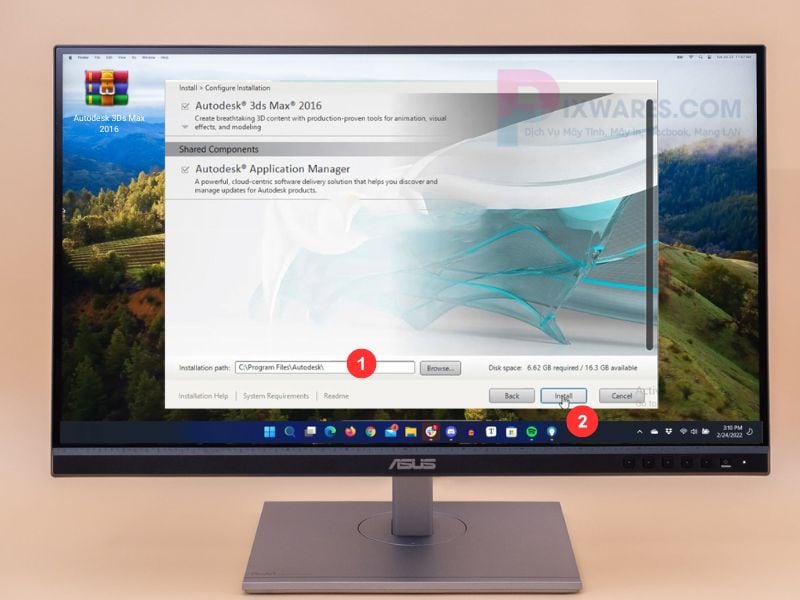
Bước 7: Hoàn tất cài đặt
Sau khi phần mềm báo đã cài đặt xong, các bạn chỉ việc nhấn Finish là kết thúc quá trình cài đặt 3Ds Max 2016.
Hướng dẫn kích hoạt bản quyền phần mềm 3Ds Max bản 2016
Như vậy là mới xong phần cài đặt, giờ để xài vĩnh viễn thì ta cần thêm bước kích hoạt nữa. Hãy tiếp tục cùng dịch vụ IT Pixwares xem thêm dưới đây nhé:
Bước 1: Sau khi cài xong phần mềm rồi, các bạn mở lại thư mục chứa bộ cài đặt lúc đầu, tìm đến file Active (file kích hoạt) và copy file này như hướng dẫn đi kèm.
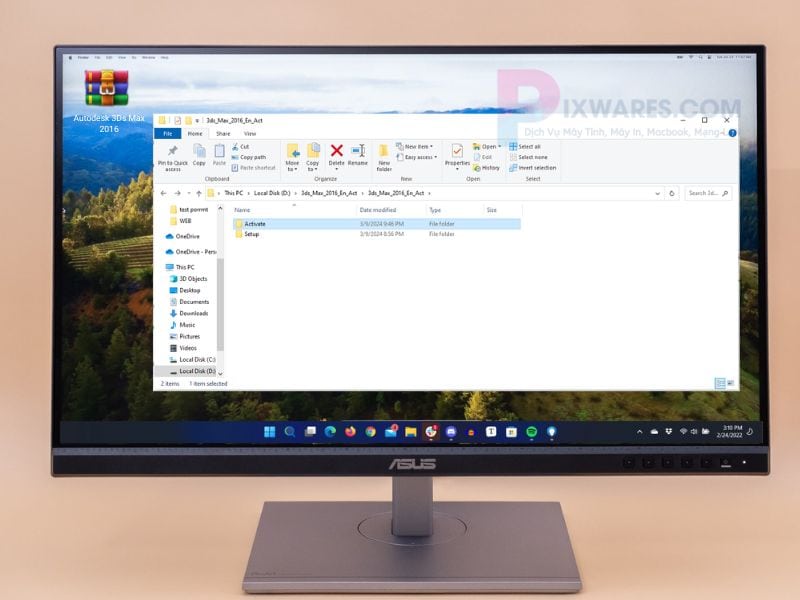
Bước 2: Tiếp theo, các bạn ra ngoài màn hình desktop, tìm biểu tượng 3Ds Max 2016, nhấp chuột phải rồi chọn Open file location để mở đúng thư mục cài đặt phần mềm.
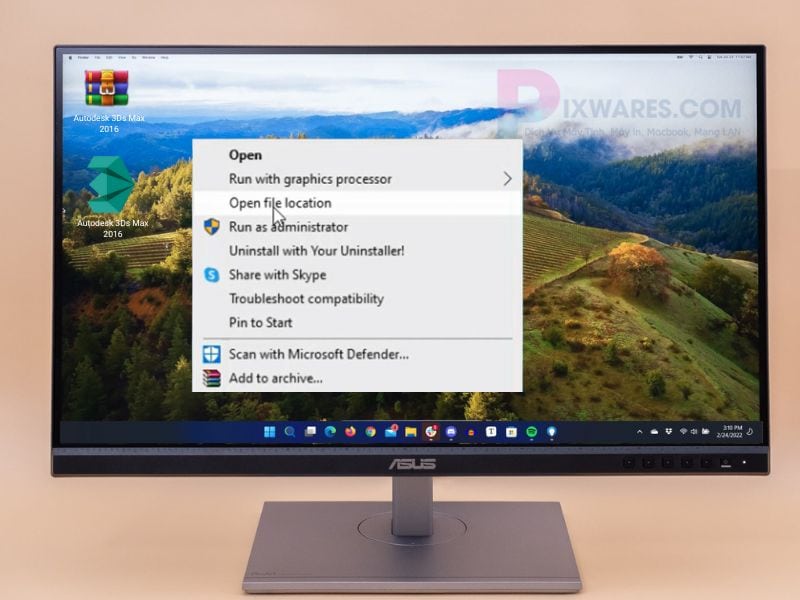
Khi thấy cửa sổ thông báo hiển thị như hình, bạn bấm đồng ý với các điều khoản bằng cách chọn I Agree.
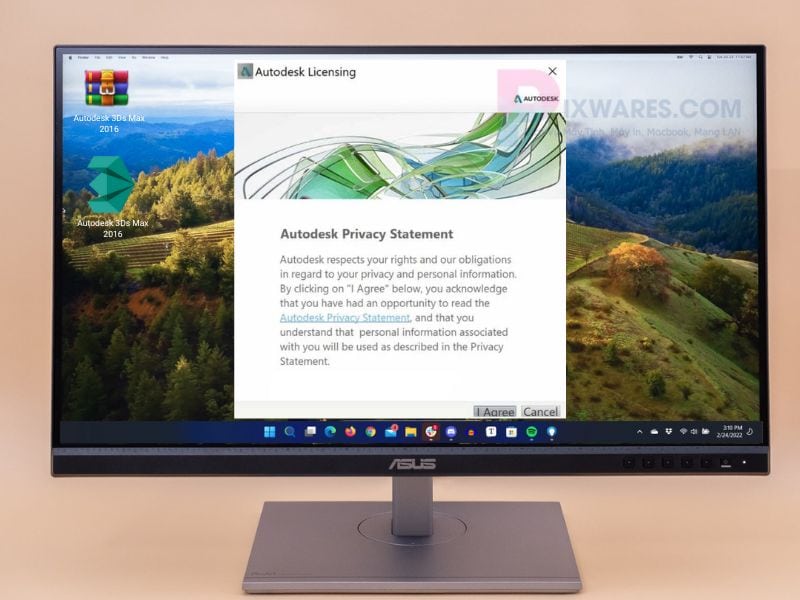
Lưu ý: Nếu phần mềm báo lỗi hoặc không vào được, các bạn cứ nhấn Back, rồi lại nhấn Activate và Next lại một lần nữa. Thao tác này lặp lại khoảng 1-2 lần là sẽ được.
Bước 3: Đến bước này xong, các bạn chọn tiếp mục I have an activation code from Autodesk để nhập mã kích hoạt thủ công.
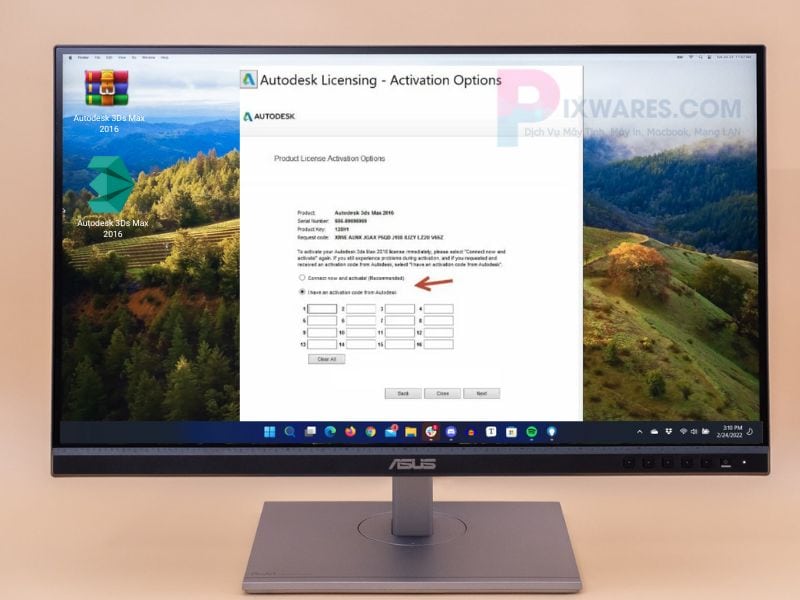
Bước 4: Các bạn quay lại thư mục Active, mở file keygen, chuột phải vào file này rồi chọn Run as Administrator (chạy với quyền quản trị).
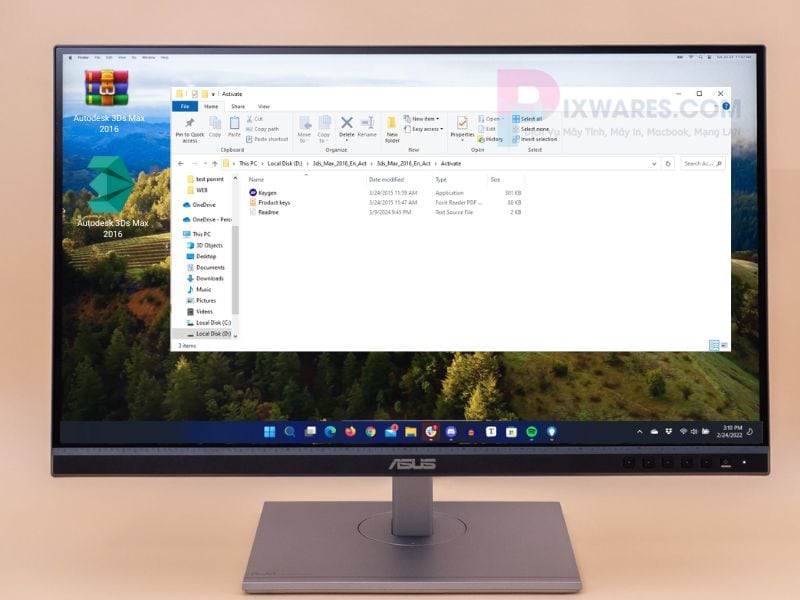
Bước 5: Trên phần mềm 3Ds Max, các bạn copy đoạn Request Code rồi dán vào ô tương ứng trong keygen.
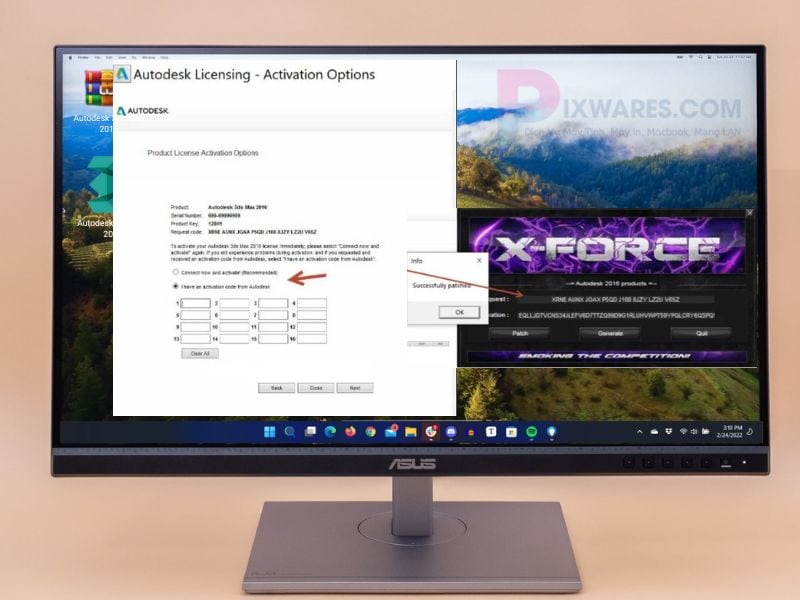
Bước 6: Ở keygen, các bạn nhấn nút Patch, nếu báo thành công thì nhấn tiếp Generate để lấy mã kích hoạt, rồi nhấn OK.
Bước 7: Các bạn copy đoạn mã vừa tạo, dán vào phần mềm 3Ds Max, sau đó bấm Next.
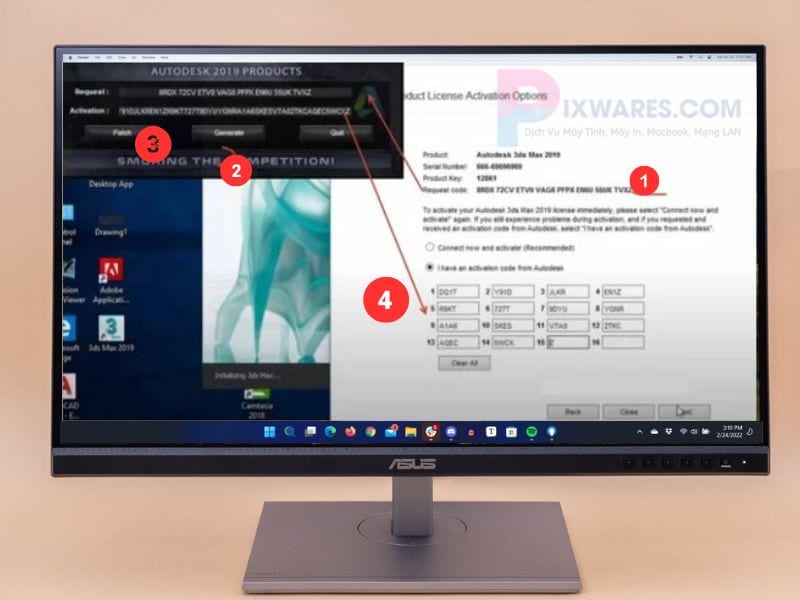
Bước 8: Khi có thông báo hoàn tất kích hoạt, các bạn chỉ việc nhấn Finish là xong. Lúc này phần mềm đã được mở khóa đầy đủ chức năng rồi nhé.
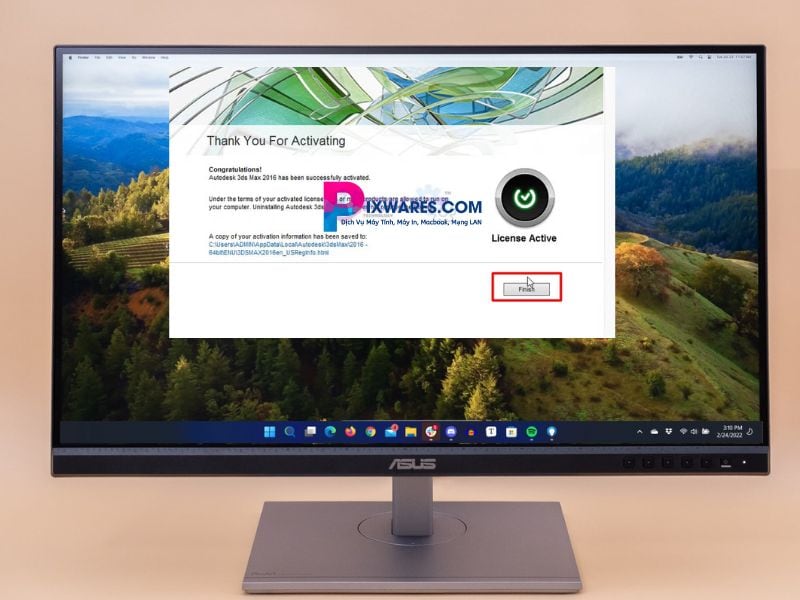
Tạm kết
Vậy là chỉ với vài thao tác đơn giản, các bạn đã có thể tự cài đặt và kích hoạt thành công 3Ds Max 2016 trên máy của mình. Trong quá trình thực hiện, nếu gặp khó khăn hoặc có lỗi phát sinh, đừng ngần ngại liên hệ Pixwares để được hỗ trợ tận tình.
Ngoài tư vấn cài đặt phần mềm, dịch vụ sửa máy tính tại Đà Nẵng của Pixwares còn nhận sửa chữa, thay thế linh kiện, vệ sinh, nâng cấp máy tính, laptop, máy in và nạp mực chính hãng. Khi cần, các bạn chỉ cần gọi hotline 0935.320.786, đội ngũ nhân viên IT luôn sẵn sàng đồng hành cùng bạn!
Thông báo chính thức: Hiện có nhiều bạn chưa biết cách cài các phần mềm cho máy tính, có thể liên hệ cho Fanpage hỗ trợ và zalo chính thức.
Chúng mình chỉ support cho những bạn tải phần mềm/app từ website này. Các bạn nên cân nhắc không nên tìm những phần mềm không rõ nguồn gốc và không có support về sau! Xin cám ơn!
- Tải Và Cài đặt PDFFactory Pro Full Key Bản Quyền
- Xóa triệt để trang website Hi.ru khỏi các trình duyệt Chrome / Cốc Cốc / Firefox
- Công Thức Tính Diện Tích Tam Giác Thường, đều, Vuông, Cân Chuẩn
- Download Adobe Illustrator CC 2023 mới nhất [Full bản quyền – Tốc độ cao]
- Hướng Dẫn Fix Lỗi Thanh Taskbar Bị đơ 100% Thành Công []

 Tran Duc Minh
Tran Duc Minh 







